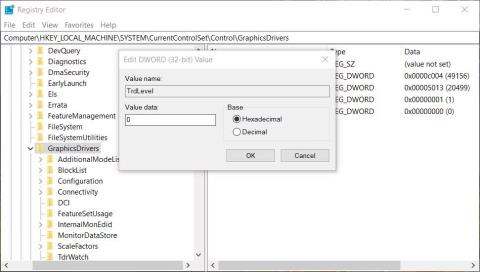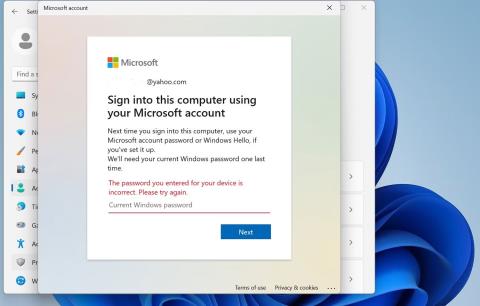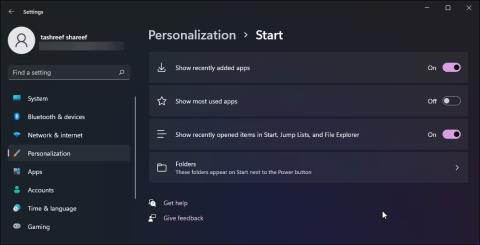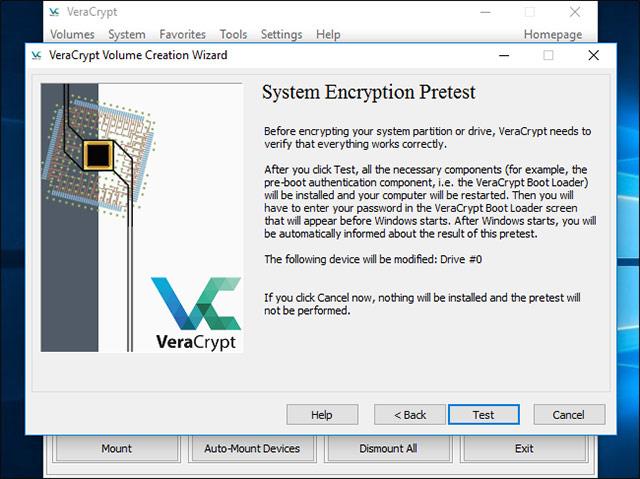4 spôsoby, ako opraviť chybu DISM 87 v systéme Windows 10/11

Chyby sa môžu vyskytnúť z niekoľkých dôvodov. Po chybe DISM 87 často nasleduje chybové hlásenie.
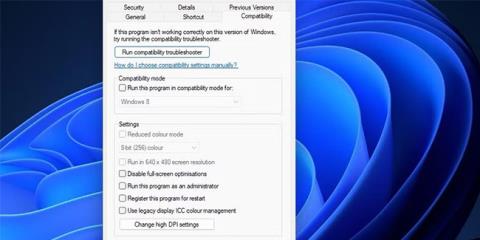
Mnoho nadšencov hier pre Windows oznámilo, že čelia chybe DXGI_ERROR_DEVICE_HUNG. Táto chyba často zlyhá pre niektorých hráčov hneď po spustení alebo počas hrania. Zobrazí sa okno s chybovým hlásením, ktoré obsahuje kód 0x887A0006 a hovorí „Vyskytol sa problém s ovládačom displeja “ .
Microsoft hovorí, že DXGI_ERROR_DEVICE_HUNG je problém s komunikáciou príkazov medzi hardvérom systému a hrou. Táto chyba je veľkým problémom, pretože neustále zlyháva ovplyvnené hry systému Windows. Hráči však pomocou týchto potenciálnych opráv vyriešili chybu 0x887A0006.
Metóda 1: Nastavte ovplyvnené hry tak, aby sa spúšťali s právami správcu
Uistite sa, že chyba 0x887A0006 pri páde hry má úplný systémový prístup spustením s právami správcu. Môžete sa dočasne rozhodnúť spustiť hru s právami správcu alebo nastaviť, aby sa vždy spúšťala so zvýšenými oprávneniami. Tu je návod, ako môžete nakonfigurovať ovplyvnenú hru na spustenie s právami správcu:
1. Najprv povoľte správcu súborov Windows 11 pomocou metódy v príručke Quantrimangu.com na otvorenie Prieskumníka .
2. Potom otvorte inštalačný priečinok obsahujúci EXE hry (súbor aplikácie).
3. Kliknite pravým tlačidlom myši na súbor EXE hry a vyberte Vlastnosti.
4. Kliknite na kartu Kompatibilita v okne vlastností.
5. Ak chcete hre udeliť rozšírené oprávnenia, vyberte možnosť Spustiť túto hru ako správca.
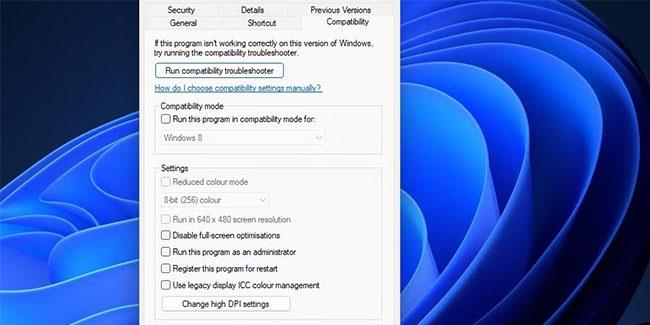
Inštalovať Spustite túto hru ako správca
6. Ak chcete uložiť nastavenia, stlačte tlačidlo Použiť.
7. Potom skúste hrať dotknutú hru, aby ste zistili, či toto potenciálne riešenie má nejaký význam.
Metóda 2: Vyberte režim ladenia v ovládacom paneli NVIDIA
Niektorí hráči opravili chybu 0x887A0006 výberom režimu ladenia v ovládacom paneli NVIDIA. Táto možnosť zakáže pretaktovanie GPU (grafická procesorová jednotka). Ak má váš počítač grafickú kartu NVIDIA, môžete vybrať možnosť Režim ladenia takto:
1. Kliknite pravým tlačidlom myši na oblasť pracovnej plochy a vyberte položku Ovládací panel NVIDIA .
2. Kliknite na ponuku Pomocník.
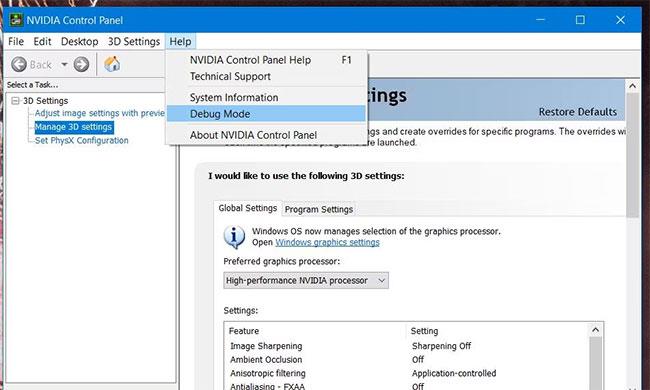
Možnosť režimu ladenia
3. V ponuke vyberte položku Režim ladenia .
Metóda 3: Opravte súbory pre všetky ovplyvnené hry
Niekedy sa môže vyskytnúť chyba 0x887A0006 v dôsledku poškodených herných súborov. Hráči by si preto mali overiť dotknuté hry u svojich herných klientov. Epic Games, Steam, Origin a Battle.net zahŕňajú možnosti overenia (opravy) hier. Takto môžete overiť dotknuté hry v spúšťači Epic Game a Steam.
Ako opraviť hry na Epic Games
Pre epické hry:
1. Spustite Epic Games, aby ste videli jeho okná.
2. Kliknite na kartu Knižnica v aplikácii Epic Games Launcher.
3. Ďalej kliknite na eliptické tlačidlo ponuky pre hru, ktorú potrebujete overiť.
4. Výberom položky Spravovať zobrazíte niektoré možnosti.

Spravovať možnosti
5. Kliknite na tlačidlo Overiť a počkajte na dokončenie procesu overenia.
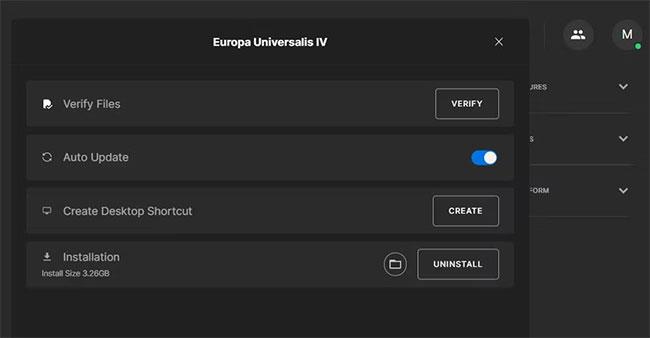
Tlačidlo Overiť
Ako opraviť hry v službe Steam
Pre Steam:
1. Otvorte okno Steam.
2. Ak chcete zobraziť svoje hry, vyberte kartu Knižnica v službe Steam .
3. Kliknite pravým tlačidlom myši na hru, ktorej súbory potrebujete overiť a vyberte Vlastnosti.
4. Kliknutím na kartu Lokálne súbory zobrazíte ďalšie možnosti.
Overte možnosť integrity v službe Steam
5. Vyberte možnosť Steam Overiť integritu herných súborov .
Metóda 4: Skontrolujte, či váš počítač používa správny GPU pre ovplyvnené hry
Ak vlastníte počítač s dvoma GPU , uistite sa, že vaše hry, ktorých sa to týka, sú nakonfigurované na spustenie s vyhradenou vysokovýkonnou grafickou kartou. Integrovaná grafická karta počítača (zvyčajne Intel) nemusí spĺňať minimálne systémové požiadavky dotknutej hry. Nastavenia GPU hry môžete skontrolovať a zmeniť na ovládacom paneli NVIDIA takto:
1. Otvorte ovládací panel NVIDIA kliknutím pravým tlačidlom myši na pracovnú plochu a výberom z kontextovej ponuky.
2. Potom vyberte Spravovať nastavenia 3D na ľavej strane panela.
3. Kliknutím na Nastavenia programu zobrazíte túto kartu.
4. Ďalej kliknite na rozbaľovaciu ponuku Vyberte program , ktorý chcete prispôsobiť. Ak nemôžete nájsť hru v zozname, kliknite na Pridať a vyberte hru.
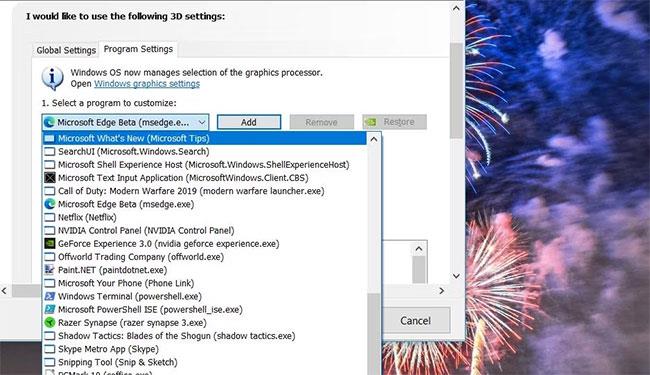
Rozbaľovacia ponuka Vyberte program
5. Vyberte hru, ktorú potrebujete na opravu chyby 0x887A0006.
6. Kliknite na rozbaľovaciu ponuku Vybrať preferovaný grafický procesor a vyberte možnosť Vysokovýkonný procesor NVIDIA .
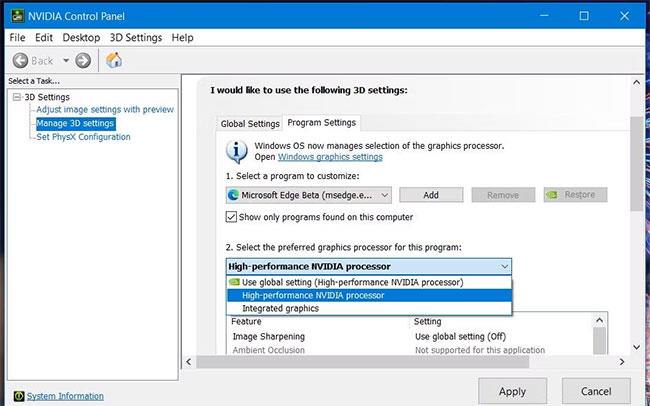
Voliteľný vysokovýkonný procesor NVIDIA
7. Výberom možnosti Použiť uložte nové nastavenia GPU.
Ak má váš počítač grafickú kartu AMD, budete musieť otvoriť panel Nastavenia AMD Radeon z kontextovej ponuky pracovnej plochy. Kliknite na kartu Systém v nastaveniach AMD Radeon . Potom kliknite na kartu Switchable Graphics a vyberte možnosť High Performance GPU pre ovplyvnenú hru.
Metóda 5: Aktualizujte ovládač GPU
Chybové hlásenie 0x887A0006 jasne naznačuje, že sa vyskytol problém s grafickým (grafickým) adaptérom počítača. To by mohlo znamenať, že na vašom počítači je zastaraný grafický ovládač, ktorý nie je kompatibilný s dotknutými hrami. Možným riešením v takomto prípade je aktualizácia ovládača pre GPU PC.
Ovládače NVIDIA alebo AMD môžete aktualizovať niekoľkými rôznymi spôsobmi. Niektorí používatelia používajú softvérové balíky na aktualizáciu ovládačov, ale niektoré z týchto možností neaktualizujú ovládač grafiky na najnovšiu dostupnú verziu.
Aby ste sa uistili, že inštalujete najnovší dostupný ovládač pre váš GPU, stiahnite si ho z webovej stránky výrobcu. Podrobnejšie informácie o rôznych metódach poskytne príručka Quantriman.com na aktualizáciu grafických ovládačov v systéme Windows .
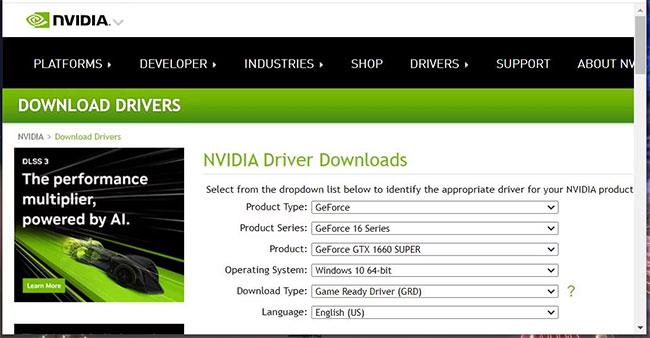
Aktualizujte ovládače GPU
Metóda 6: Zakážte DirectX 12 vo všetkých ovplyvnených hrách
DirectX 12 je pokročilejšia náhrada za DX11, o ktorej je známe, že spôsobuje problémy v niektorých hrách. Preto by ste mali vypnúť DX12 nastavením DX11 pre hry, kde sa vyskytuje chyba 0x887A0006. Ak ste mali prístup k obrazovke nastavení ovplyvnenej hry pred jej zlyhaním, vypnite odtiaľ grafickú možnosť DirectX 12 hry. Okrem toho môžete nastaviť, aby hra začala s DX11 v Epic Games takto:
1. Najprv otvorte Epic Games Launcher.
2. Kliknite na kruhov�� tlačidlo, ktoré obsahuje iniciály používateľa.
3. V ponuke, ktorá sa otvorí, vyberte možnosť Nastavenia .
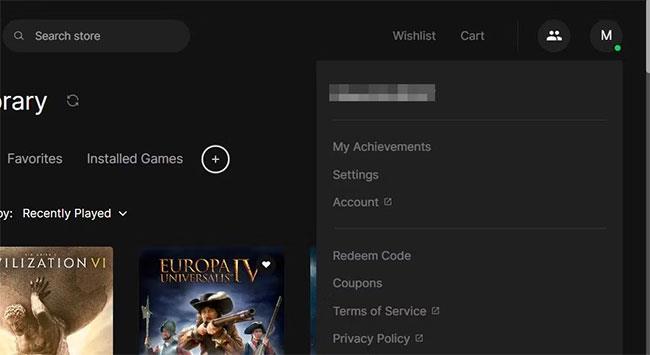
Vyberte možnosť Nastavenia
4. Potom kliknite na názov hry, kde sa vyskytuje chyba 0x887A0006.
5. Začiarknite políčko Ďalšie argumenty príkazového riadka .
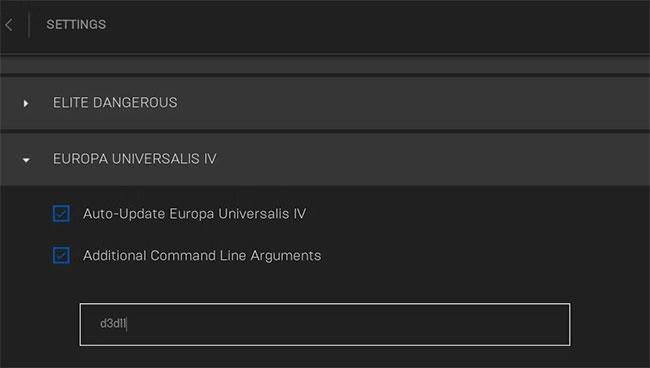
Začiarknite políčko Ďalšie argumenty príkazového riadka
6. Do textového poľa pridajte d3d11 .
Metóda 7: Nepretaktujte počítač
Pretaktovanie GPU alebo CPU (centrálna procesorová jednotka) je jednou z najbežnejších príčin chyby 0x887A0006. Pretaktovali ste počítač nejakým spôsobom pomocou softvéru na pretaktovanie, ako je CPU Tweaker, AMD Ryzan Master alebo MSI Afterburner? Ak áno, mali by ste zakázať (vrátiť späť) akékoľvek pretaktovanie, ktoré ste použili, obnovením predvolených systémových hodnôt pomocou akéhokoľvek softvéru na pretaktovanie, ktorý používate.
Metóda 8: Upravte kľúč databázy Registry GraphicsDrivers
Zakázanie zakázania detekcie a obnovy časového limitu je ďalšou potenciálnou opravou chyby 0x887A0006, ktorú niektorí hráči potvrdili. Detekcia a obnovenie časového limitu je funkcia systému Windows, ktorá resetuje nereagujúce grafické ovládače. Túto funkciu môžete zakázať úpravou kľúča databázy Registry GraphicsDrivers pomocou týchto krokov:
1. Spustite aplikáciu Editor databázy Registry systému Windows.
2. Prejdite do tohto umiestnenia kľúča databázy Registry GraphicsDrivers zadaním nasledujúcej cesty do panela s adresou:
HKEY_LOCAL_MACHINE\SYSTEM\CurrentControlSet\Control\GraphicsDrivers3. Kliknite pravým tlačidlom myši na GraphicsDrivers a vyberte možnosť New > DWORD (32-bit) Value daného kľúča.
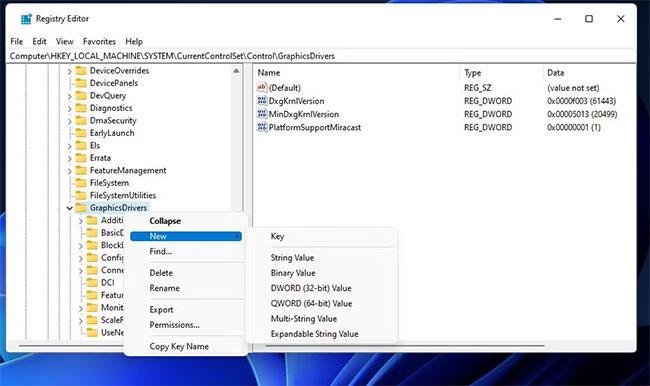
Vyberte možnosť Nový > Hodnota DWORD (32-bitová).
4. Do textového poľa DWORD zadajte TdrLevel .
5. Dvakrát kliknite na TdrLevel , aby sa zobrazilo pole Údaj hodnoty pre daný DWORD.
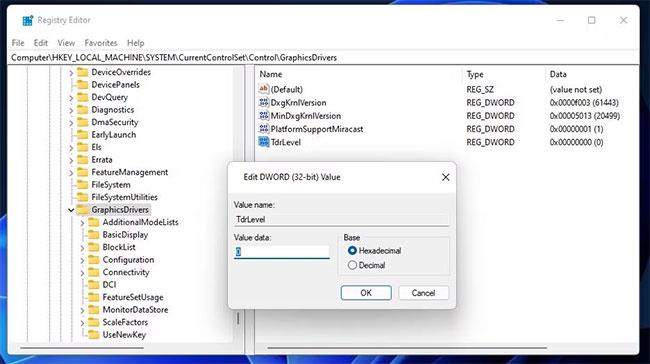
Dvakrát kliknite na TdrLevel
6. Zadajte 0 do poľa Hodnota TdrLevel a výberom OK uložte.
7. Zatvorte aplikáciu Regedit a reštartujte počítač.
Jedno z vyššie uvedených riešení systému Windows 11/10 môže opraviť chybu 0x887A0006 pre ovplyvnené hry na vašom počítači. Existujú aj iné potenciálne riešenia tohto problému, pretože chyba vzniká z rôznych dôvodov. Zakázanie prekrytia hry, vypnutie synchronizácie Steam Cloud, aktualizácie systému Windows a DirectX sú potenciálne opravy chyby 0x887A0006, ktoré sa tiež oplatí vyskúšať.
Chyby sa môžu vyskytnúť z niekoľkých dôvodov. Po chybe DISM 87 často nasleduje chybové hlásenie.
Hry pre Windows sa nespúšťajú vôbec alebo často padajú kvôli chybe DXGI_ERROR_DEVICE_REMOVED. Chybové hlásenie uvádza, že sa vyskytol problém súvisiaci s vašou grafickou kartou.
Zobrazuje sa vám chyba „Poslednýkrát budeme potrebovať vaše aktuálne heslo systému Windows“? Toto nepríjemné vyskakovacie okno vám môže brániť v dokončení vašej práce.
Rýchly prístup v systéme Windows 11 vám umožňuje rýchlo zobraziť najčastejšie používané priečinky a posledné súbory. Bohužiaľ, pre niektorých používateľov už Rýchly prístup nezobrazuje posledné súbory v Prieskumníkovi súborov.
Windows 10 obsahuje množstvo menších chýb, ktoré z dlhodobého hľadiska spôsobia, že sa používatelia budú cítiť veľmi nepríjemne, jednou z nich je chyba zobrazujúca správu Žiadny internet, zabezpečené.
Microsoft hovorí, že DXGI_ERROR_DEVICE_HUNG je problém s komunikáciou príkazov medzi hardvérom systému a hrou.
Režim Kiosk v systéme Windows 10 je režim na používanie iba 1 aplikácie alebo prístup iba k 1 webovej lokalite s hosťami.
Táto príručka vám ukáže, ako zmeniť alebo obnoviť predvolené umiestnenie priečinka Camera Roll v systéme Windows 10.
Úprava súboru hosts môže spôsobiť, že nebudete môcť pristupovať na internet, ak súbor nie je správne upravený. Nasledujúci článok vás prevedie úpravou súboru hosts v systéme Windows 10.
Zmenšenie veľkosti a kapacity fotografií vám uľahčí ich zdieľanie alebo odosielanie komukoľvek. Najmä v systéme Windows 10 môžete hromadne meniť veľkosť fotografií pomocou niekoľkých jednoduchých krokov.
Ak nepotrebujete zobrazovať nedávno navštívené položky a miesta z bezpečnostných dôvodov alebo z dôvodov ochrany osobných údajov, môžete to jednoducho vypnúť.
Spoločnosť Microsoft práve vydala aktualizáciu Windows 10 Anniversary Update s mnohými vylepšeniami a novými funkciami. V tejto novej aktualizácii uvidíte veľa zmien. Od podpory stylusu Windows Ink až po podporu rozšírenia prehliadača Microsoft Edge sa výrazne zlepšila ponuka Štart a Cortana.
Jedno miesto na ovládanie mnohých operácií priamo na systémovej lište.
V systéme Windows 10 si môžete stiahnuť a nainštalovať šablóny skupinovej politiky na správu nastavení Microsoft Edge a táto príručka vám ukáže tento proces.
Tmavý režim je rozhranie s tmavým pozadím v systéme Windows 10, ktoré pomáha počítaču šetriť energiu batérie a znižovať vplyv na oči používateľa.
Panel úloh má obmedzený priestor a ak pravidelne pracujete s viacerými aplikáciami, môže sa stať, že vám rýchlo dôjde miesto na pripnutie ďalších obľúbených aplikácií.